Ha személyesen magyaráz el valamit egy másik embernek, gyakran ceruzához és papírhoz nyúl, hogy megkönnyítse. Talán térképet rajzol, vagy egy gyorsdiagramot arról a komódról, amelyről úgy gondolja, hogy jól mutatna a vendégszobában.
És ez személyesen, ahol a hallgató gesztusai és visszajelzései segítik a kommunikációt. Ha figyelembe vesszük az e -mailek korlátait, akkor nem lenne még hasznosabb egy vázlat, diagram vagy diagram? A válasz határozottan "valószínűleg", és a legjobb hír, amit ma hallani fog, az az, hogy halálosan könnyű rajzot hozzáadni az e -mailjeihez, még Apple -ceruza nélkül is, sőt, iPhone -on is.
Rajz hozzáadása az e -mailhez iPhone -on
Rajz hozzáadásához minden e -mailhez először össze kell írnia egy e -mailt. Hozzon létre új üzenetet a Mail alkalmazásban, vagy válaszoljon egy már kapott e -mailre. Ezután érintsen meg egy üres helyet az e -mail törzsében bárhol, és megjelenik az ismerős kis fekete popover buborék. Ezután vagy csúsztassa balra ezt a buborékot, vagy koppintson a kis jobbra mutató nyílra, hogy a következő „oldalra” lépjen. Most látni fogja a lehetőséget
Rajz beszúrása. Érintse meg ezt, és megjelenik a rajz képernyőn.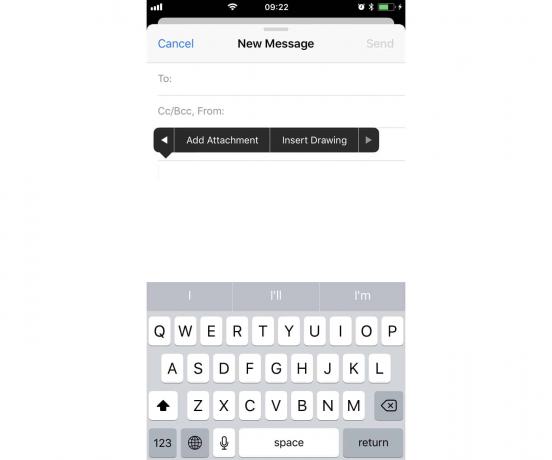
Fotó: Cult of Mac
Lehet, hogy felismeri ezt a képernyőt. Ez ugyanaz, mint a Jegyzetekben, és a fényképek jelölésére szolgál a Fotók alkalmazásban. Menj, és firkáld le a diagramot. Használhatja a különböző tollakat és ceruzákat, színeket, és akár szöveget, aláírásokat, nyilakat, dobozokat vagy nagyító nagyítót is hozzáadhat a + jel a rajzeszközök panel jobb szélén.
Ha végzett, koppintson a ikonra Kész, majd érintse meg a gombot Rajz beszúrása. Folytassa, fejezze be e -mailjét, és küldje el. Ha úgy tetszik, hozzáadhat egy másik rajzot, ugyanúgy, mint az elsőt. És ha rájön, hogy hibát követett el, vagy ha csak további pontosítást szeretne adni egy diagramhoz, akkor visszaléphet és szerkesztheti azt.
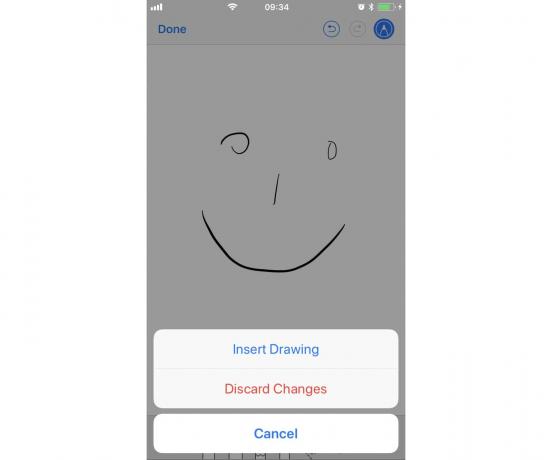
Fotó: Cult of Mac
Egy meglévő rajz szerkesztéséhez koppintson rá a kis fekete popover buborék megjelenítéséhez, majd válassza a lehetőséget Jelölés. Ez lehetővé teszi, hogy visszamenjen, és kiegészítse vagy módosítsa a remekművet.
A mások által küldött képek jelölése
Egy másik nagyszerű lehetőség az e -mailben való rajzoláshoz a kapott képek megjelölése, mielőtt visszaküldik őket. Ez hasznos lehet például egy fotós által megjelölt fényképek megjelöléséhez, vagy egy e -mailben elküldött PDF aláírásához.

Fotó: Cult of Mac
Ehhez csak érintse meg az e -mail bármelyik képét a megtekintéséhez, majd koppintson a kis tollhegy-a-körben ikonra tetején. Megjelennek az ismerős rajzeszközök, és végiglapozhatja az egész képet. Ha elkészült, koppintson a Kész elemre, és a következő lehetőségek láthatók:
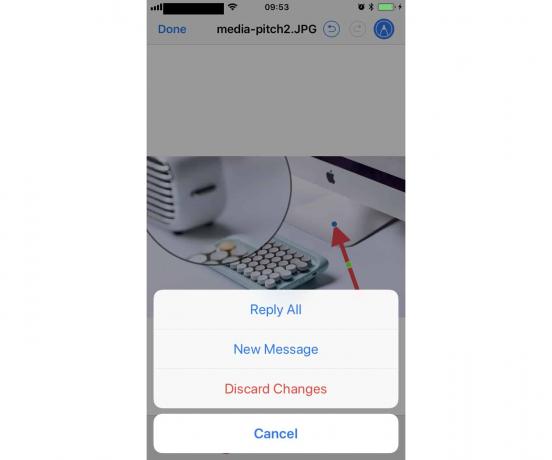
Fotó: Cult of Mac
Választhatja, hogy a szerkesztett képet hozzáadja -e egy új üzenethez, vagy válaszol az eredeti üzenetre. Bármelyiket is választja, a szerkesztett kép bekerül az új vázlatba. Dönthet úgy is, hogy elveti a szerkesztéseket.
Tehát láthatja, hogy a rajzeszközök hozzáadásával a Mail alkalmazáshoz az Apple mindenféle hasznos trükköt lehetővé tett. Valójában ennek a lehetőségnek köszönhetően valójában előnyben részesítheti az e -mailezést iPhone -ján vagy iPadjén, nem pedig Mac -en.

